在 iPad 版 Final Cut Pro 中创建和处理项目
在 Final Cut Pro 中,你可以在项目中整理你的作品。项目包含媒体和一条或多条时间线,时间线是指你使用媒体创建的已编辑序列。项目中的媒体在 iPad 上本地储存,且可供该同一项目内的所有时间线使用。这可让你创建多个版本的相同时间线编辑或为作品创建各种交付版本,如网页、社交媒体 App 和外语版本。
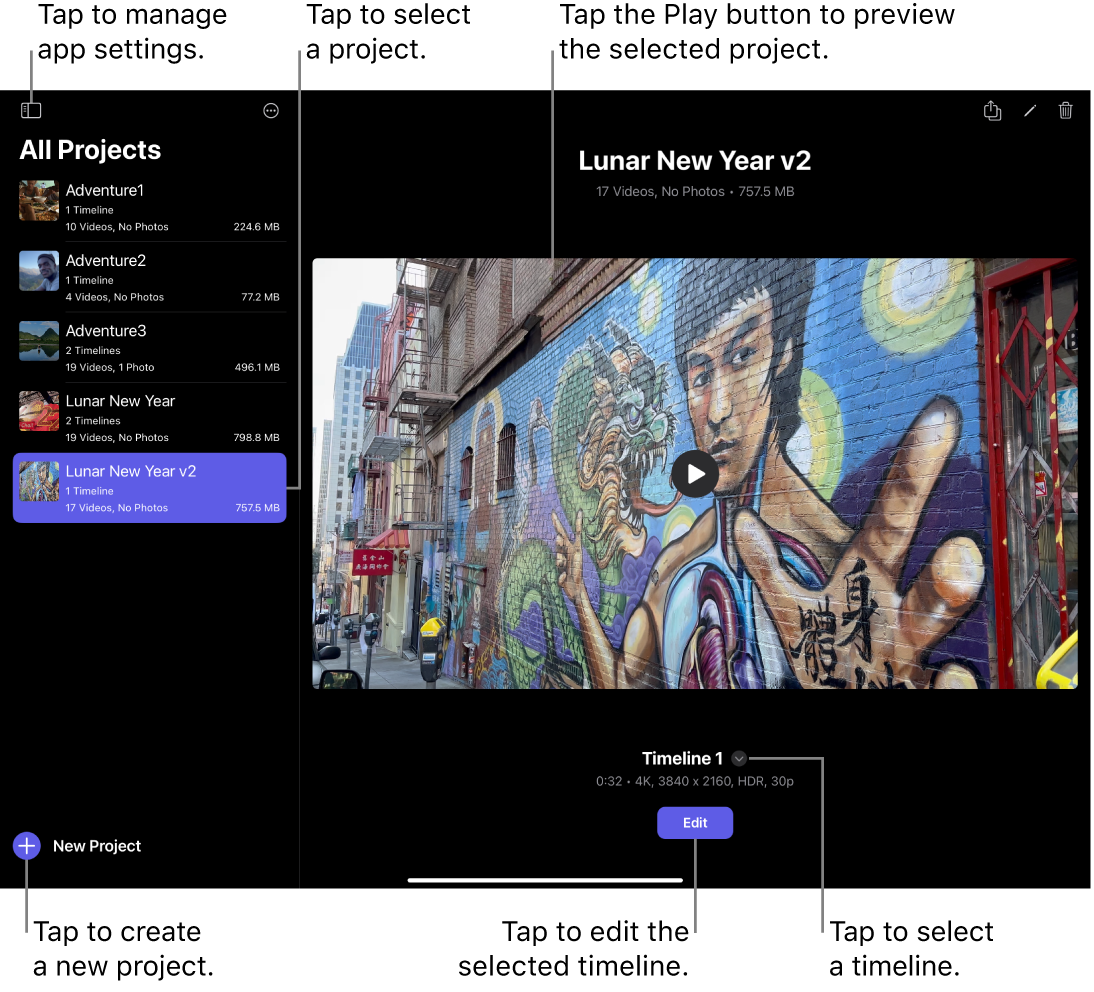
创建项目
在 iPad 版 Final Cut Pro 中,轻点(“项目”屏幕左侧)项目列表下方的“新建项目”。
(如果正在编辑现有项目,请轻点左上方的
 以返回到“项目”屏幕。)
以返回到“项目”屏幕。)输入项目名称,然后轻点屏幕键盘中的“完成”。
执行以下一项操作:
使用自动时间线设置:轻点“继续”以让 Final Cut Pro 设定方向、分辨率和帧速率以匹配添加到时间线的第一个片段的设置。
选取自定义设置:轻点“格式”右侧的
 ,轻点“自定义”,然后选取以下设置并轻点“继续”:
,轻点“自定义”,然后选取以下设置并轻点“继续”:
轻点一个选项以选取项目的起始媒体:
从“照片”导入:从照片图库中选择媒体,然后轻点“添加”。
首次从 Final Cut Pro 访问照片图库时,系统会提示你授权。你可以之后更改这些 iPad 设置,方法是前往“设置”
 >“隐私与安全性”。
>“隐私与安全性”。从“文件”导入:选择 iPad 或 iCloud 云盘上的媒体,然后轻点“打开”。
使用相机录制:在 Final Cut Pro 中使用相机录制视频。请参阅:使用相机录制视频。
首次打开相机时,系统会提示你需要授权才能访问相机和麦克风,以及允许 Final Cut Pro 使用你的位置。你可以之后更改这些 iPad 设置,方法是前往“设置”
 >“隐私与安全性”。请参阅《iPad 使用手册》中的控制硬件功能使用权限。
>“隐私与安全性”。请参阅《iPad 使用手册》中的控制硬件功能使用权限。从空白开始:打开项目并且不导入或录制任何媒体。
包含空时间线的新项目会打开。如果导入或录制了媒体,浏览器右上方会显示缩略图。
重新命名项目
在 iPad 版 Final Cut Pro 中,轻点(“项目”屏幕左侧)项目列表中的项目。
轻点屏幕顶部的项目名称。
输入新名称,然后轻点屏幕键盘中的“完成”。
复制项目
打开现有项目
删除项目
【注】 如果 iPad 版 Final Cut Pro 项目位于连接的外置驱动器、联网电脑或云端储存上,你必须将其导入到 iPad 版 Final Cut Pro 后才能打开和编辑它。同样,若要在 Mac 上的 Final Cut Pro 中编辑 iPad 版 Final Cut Pro 项目,你必须导入项目。请参阅《Mac 版 Final Cut Pro 使用手册》中的从 iPad 版 Final Cut Pro 导入。